
اپل آیدی چیست؟ Apple ID به شما امکان دسترسی به پلتفرمها و خدمات اپل مانند App Store، Apple Music، iCloud و FaceTime را میدهد. با این حساب کاربری شما تمام دستگاههای اپل خود را متصل میکنید. پس از خرید محصول اپل، باید بدانید که Apple ID چیست و چهکارهایی میتوانید با آن انجام دهید.
Apple ID اکانت اصلی است که برای استفاده از هر یک از خدمات اپل مانند اپ استور، Apple Music، iTunes Store و همچنین iCloud لازم است. Apple ID مانند هویت شما در دستگاههای iOS و Mac شما کار میکند و به دستگاه میگوید که در حال حاضر یک شخص دارد از دستگاه استفاده میکند. اگر از حساب iCloud استفاده میکنید، از قبل یک Apple ID دارید و نیازی به ایجاد Apple ID جدید از دستگاههای iOS یا Mac خود ندارید.
پس اینهمه سردرگمی برای چیست؟ ازآنجاییکه اپل از یک شرکت فروش موسیقی از طریق iTunes برای پخش در آیپاد به شرکتی که گوشیهای هوشمند و تبلتها را میفروشد، تبدیل شد، ورود به این محصولات با «حساب آیتونز» بهسادگی معنا نداشت. بنابراین حساب iTunes به Apple ID تغییر نام داد.
Apple ID برای همه محصولات اپل از iPhone گرفته تا iPad و Mac و Apple TV استفاده میشود. اگر هر یک از این دستگاهها را دارید، از شما خواسته شده است که برای استفاده از دستگاه وارد شوید یا یک Apple ID ایجاد کنید. شما به بیش از یک اپل آیدی نیاز ندارید. در واقع، تجربه بهتری با استفاده از یک شناسه اپل در همه دستگاهها است. میتوانید برنامههایی را که در آیفون خود خریداری کردهاید در آیپد خود دانلود کنید و حتی برخی از برنامهها به شما اجازه میدهند نسخه Apple TV را دانلود کنید.
اساساً Apple ID پاسپورت شما برای ورود به اکوسیستم سخت افزاری و نرم افزاری اپل است. این اطلاعات مهمی است که تعامل بین شما، سختافزار، نرمافزار و خدماتی را که اپل ارائه میدهد صاف میکند.
آشکارترین کاربرد، که ممکن است قبلاً از آن آگاه باشید، این است که برای دانلود نرم افزار از فروشگاه Mac App، به Apple ID نیاز است. این فقط بخشی از اهمیت آن است. Apple ID برای بسیاری از موارد دیگر مانند فعال کردن و استفاده از iCloud، خرید از فروشگاه اینترنتی اپل، رزرو (Genius Bar and Workshops) در یک فروشگاه خرده فروشی اپل، دسترسی به وب سایت Apple Support و غیره استفاده می شود. این برای بسیاری از چیزها استفاده می شود و مهم است که بدانید چرا و Apple ID خود را به روز نگه دارید.
و درحالیکه از شما خواسته میشود به طور جداگانه وارد iCloud شوید، این همان Apple ID است. علاوه بر استفاده از iCloud با Mac، iPhone یا iPad خود، میتوانید وارد icloud.com شوید تا به نسخههای وب صفحات، Number، Keynote، Notes، Find My iPhone/iPad و سایر موارد دسترسی داشته باشید.
چرا به اپل آیدی نیاز داریم؟
حتی برای راه اندازی مک خود برای اولین بار، یک Apple ID لازم است. این امر منطقی است، زیرا اطمینان می دهد که اطلاعات حساب Apple ID شما با اپل ثبت شده است تا تمام معاملات بعدی تا حد امکان راحت باشد. این باعث میشود مجبور نشوید بارها و بارها همان اطلاعات را تایپ کنید. هر بار که نرمافزار را از Mac App Store دانلود میکنید یا از فروشگاههای اپل بازدید میکنید، این کار سودمند است. آنها تمام اطلاعات شما را در اختیار دارند و رسیدهای خرید شما را ایمیل می کنند.
یک حساب برای تمام خدمات اپل
Apple ID شما حسابی است که به شما امکان دسترسی به تمام محصولات و خدمات اپل را می دهد. شما برای هر کاری که در دستگاه های اپل خود انجام می دهید از یک حساب کاربری استفاده می کنید. این مانند کلید شما برای اکوسیستم اپل است. با Apple ID، میتوانید به فایلهای شخصی دسترسی داشته باشید، در App Store خرید کنید و دستگاههای گمشده را راحتتر پیدا کنید. بنابراین مهم است که این حساب را ایمن کنید و آن را با دیگران به اشتراک نگذارید.
ما این راهنمای مفید را ارائه کردهایم که مراحل مختلف مدیریت حساب Apple ID را از هر iPhone، iPad یا Mac طی میکند.
چگونه اپل آیدی بسازیم؟ آموزش ساخت اپل آیدی
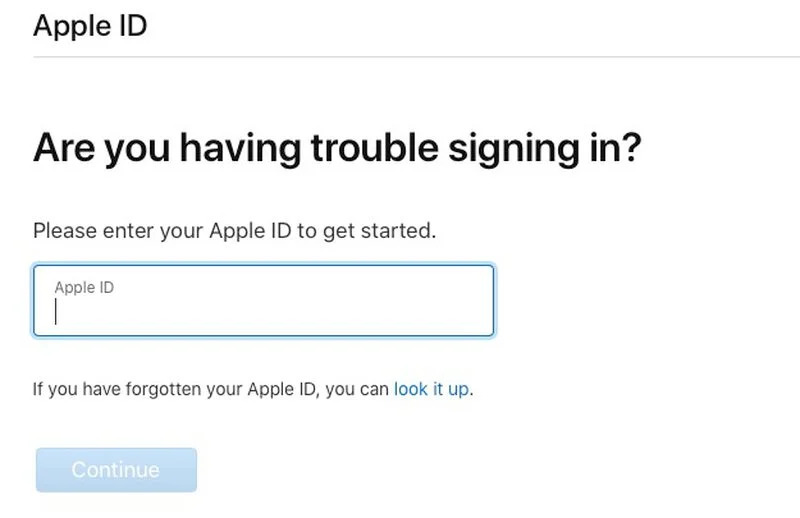
در حین نصب دستگاه اپل جدید خود یک Apple ID ایجاد میکنید:
- از یک صفحه اصلی، روی تنظیمات
کلیک کنید. اگر برنامهای در صفحه اصلی شما در دسترس نیست، برای دسترسی به برنامه، انگشت خود را به چپ بکشید. وارد آیفون خود شوید.
- در بالای منوی تنظیمات روی گزینه اپل آیدی ندارید یا فراموشش کردی؟ کلیک کنید. گزینه ایجاد Apple ID جدید تنها زمانی نشان داده میشود که با شناسه موجود وارد نشده باشید.
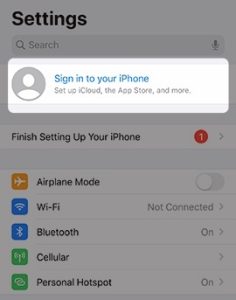
- کلیک کردن روی ساخت اپل آیدی جهت ساخت.
- مشخصات خود را وارد کنید. این شامل نام و نام خانوادگی و تاریخ تولد خود را در فضاهای ارائه شده است. موارد خواسته شده را وارد کنید سپس روی ادامه کلیک کنید.
- تصمیم بگیرید که آیا میخواهید از آدرس ایمیل فعلی خود استفاده کنید یا یک آدرس iCloud جدید دریافت کنید.
- از صفحه «آدرس ایمیل»، یک ایمیل انتخاب کنید.
- آدرس ایمیل ندارید؟ می توانید یک آدرس ایمیل iCloud دریافت کنید.
- از صفحه “آدرس ایمیل” ایمیل مورد نظر را وارد کنید سپس روی ادامه کلیک کنید.
- آدرس ایمیل وارد شده به Apple ID تبدیل میشود.
- ایجاد آدرس ایمیل برای تایید.
- رمز عبور را در فیلدهای مورد نیاز وارد کنید سپس کلیک کنید. رمز عبور باید حداقل 8 کاراکتر شامل یک عدد و یک حرف بزرگ و کوچک باشد.
- برای ادامه، شرایط و ضوابط را بررسی کنید و سپس روی Accept کلیک کنید.
- برای تأیید، روی Accept کلیک کنید.
- یک ایمیل با مراحل تأیید به آدرسی که به عنوان Apple ID انتخاب شده ارسال میشود. برای اطلاعات بیشتر تنظیمات، به تغییر تنظیمات ویژگی iCloud مراجعه کنید.
- مراحل را برای تنظیم احراز هویت دو مرحلهای دنبال کنید.
در مقاله روش های مختلف ساخت اپل آیدی، در مورد روشهای ساخت اپل آیدی صحبت کردهایم.
چرا باید هم به Apple ID و هم iCloud وارد شویم؟
اگرچه ممکن است ورود به Apple ID و iCloud در iPad گیجکننده به نظر برسد، اما در واقع یک ویژگی بسیار جالب است. این به شما امکان میدهد یک حساب iCloud را با خانواده و دوستان خود به اشتراک بگذارید تا هر دو بتوانند به کتابخانه عکس iCloud و سایر ویژگیهای ابری دسترسی داشته باشند و در عین حال Apple ID را جدا نگه دارید.
نحوه بررسی Apple ID در آیفون یا آیپد
بررسی اینکه کدام Apple ID در حال حاضر در iPhone یا iPad وارد شده است بسیار آسان است. برای درک نحوه بررسی Apple ID موجود در iPhone یا iPad، این مراحل ساده را دنبال کنید.
- برنامه تنظیمات را اجرا کنید.
- اگر از iOS 13 استفاده میکنید، روی Apple ID Name & Photo در بالفحه کلیک کنید..ای ص اگر از iOS 12 یا نسخههای قدیمیتر استفاده میکنید، روی iCloud کلیک کنید..
در اینجا می توانید تمام اطلاعات مربوط به Apple ID را که در حال حاضر در دستگاه iOS یا Mac وارد شدهاید، بیابید. با استفاده از گزینههای فهرستشده در این صفحه، می توانید Apple ID یا Sign Out از Apple ID را در iPhone یا iPad نیز تغییر دهید.
نحوه تغییر اپل آیدی در آیفون یا آیپد
خروج از سیستم اپل آیدی و ورود به سیستم با شناسه جدید را میتوان در 2 مرحله اصلی انجام داد. این نباید بیش از 3 تا 5 دقیقه طول بکشد و شما بلافاصله با اپل آیدی جدید آماده ورود به محصولات اپل خواهید شد. راهحل تغییر اپل آیدی در آیفون یا آیپد در اینجا به این صورت است:
بخش اول: از اپل ID در iPhone یا iPad خارج شوید
- برنامه تنظیمات را در iPhone یا iPad خود اجرا کنید
- اگر از iOS 13 استفاده میکنید، روی Apple ID Name & Photo در بالای صفحه کلیک کنید.. اگر از iOS 12 یا نسخههای قدیمیتر استفاده میکنید، روی iCloud کلیک کنید.
- کمی به پایین اسکرول کنید و سپس روی لینک خروج کلیک کنید.
- اگر از همان حساب برای iCloud و iTunes Store استفاده می کنید، از شما خواسته میشود رمز عبور Apple ID خود را وارد کنید. اگر از دو حساب مختلف استفاده می کنید، سه گزینه در اختیار شما قرار می گیرد:
- از iCloud خارج شوید و ذخیره کنید
- از iCloud خارج شوید
- خروج از فروشگاه
- انتخاب کنید کدام داده از iCloud را میخواهید در دستگاه نگه دارید و کدام داده را میخواهید با استفاده از سوئیچهای کلید حذف کنید.
- دوباره روی Sign Out کلیک کنید تا Apple ID از iPhone یا iPad حذف شود.
اگر به مطالب گوشی های اپل علاقمند هستید، مقاله انتقال مخاطبین از اندروید به آیفون را نیز مطالعه کنید.
قسمت دوم: با یک شناسه اپل متفاوت در iPhone یا iPad وارد شوید
اکنون که موفق به حذف Apple ID شدهاید که قبلاً در iPhone یا iPad استفاده میشد، اکنون اجازه دهید ببینیم چگونه میتوانید با Apple ID دیگری در دستگاه iOS وارد شوید.
- برنامه تنظیمات را در iPhone یا iPad خود اجرا کنید.
- روی پیوند Sign in to iPhone خود در بالای صفحه کلیک کنید. اگر نام یا عکسی در اینجا میبینید، مراحل ذکر شده در قسمت اول بالا را دنبال کنید.
- آدرس ایمیل یا شماره تلفن مرتبط با Apple ID متفاوتی را که میخواهید با آن وارد شوید وارد کنید.
- رمز عبور را وارد کنید.
- اگر قبلاً دادههایی مانند مخاطبین، تقویمها، نشانکها و غیره در دستگاه خود دارید، از شما سؤال میشود که آیا میخواهید آن دادهها را با این Apple ID جدید که با آن وارد سیستم میشوید ادغام کنید. اگر میخواهید دادهها را ادغام کنید، روی Merge کلیک کنید، در غیر این صورت روی Do n’t Merge کلیک کنید.
نحوه تغییر اپل آیدی در آیفون یا آیپد
افراد زیادی از این موضوع آگاه نیستند، اما امکان ورود به سیستم و استفاده از چندین اپل آیدی در iPhone یا iPad وجود دارد. میتوانید از برنامه تنظیمات وارد شوید و چندین Apple ID را در دستگاه iOS تنظیم کنید و از آنها برای اهداف مختلف مانند مخاطبین، ایمیل، یادداشتها، نشانکها و غیره استفاده کنید. برای مثال، ممکن است یک Apple ID شخصی داشته باشید که با آن استفاده میکنید. App Store و iCloud، اما یک Apple ID متفاوت برای اهداف کاری که در آن مخاطبین تجاری یا کاری خود را ذخیره میکنید. شما میتوانید دو یا چند شناسه اپل را در iPhone و iPad تنظیم کنید. در اینجا به این صورت است:
- برنامه تنظیمات را در iPhone یا iPad خود اجرا کنید.
- کمی به پایین اسکرول کنید و روی Passwords & Accounts کلیک کنید.
- روی افزودن حساب کلیک کنید.
- روی iCloud کلیک کنید
- ایمیل و رمز عبور Apple ID را وارد کنید.
- سرویسهایی را که می خواهید برای این Apple ID فعال کنید انتخاب کنید.
چگونه اپل آیدی خود را ایمن سازی می کنیم؟
Apple ID شما به شما امکان دسترسی به دادههای حساس را می دهد. بنابراین مهم است که فقط شما به Apple ID خود دسترسی داشته باشید. بنابراین مطمئن شوید که یک رمز عبور قوی و منحصر به فرد انتخاب کرده و احراز هویت دو مرحلهای را تنظیم کرده اید. هنوز این کار را نکردی؟ شما بهراحتی میتوانید احراز هویت دو مرحلهای را با استفاده از رمز عبور Apple ID و تنظیمات امنیتی خود فعال کنید.
همیشه ایده خوبی است که رمزهای عبور خود را به طور منظم تغییر دهید، به خصوص اگر شرکتی که با آن کار میکنید هک شده باشد. میتوانید حساب خود را در وب سایت Apple ID Apple مدیریت کنید. به سادگی روی پیوند ایجاد رمز عبور جدید کلیک کنید.
علاوه بر تغییر رمز عبور، میتوانید سؤال امنیتی خود را نیز تغییر دهید و احراز هویت دو مرحلهای را تنظیم کنید. برای ایجاد هرگونه تغییر در حساب خود، باید به سؤالات امنیتی اصلی خود پاسخ دهید تا هویت خود را تأیید کنید.
تفاوت Apple ID با iCloud ID چیست؟
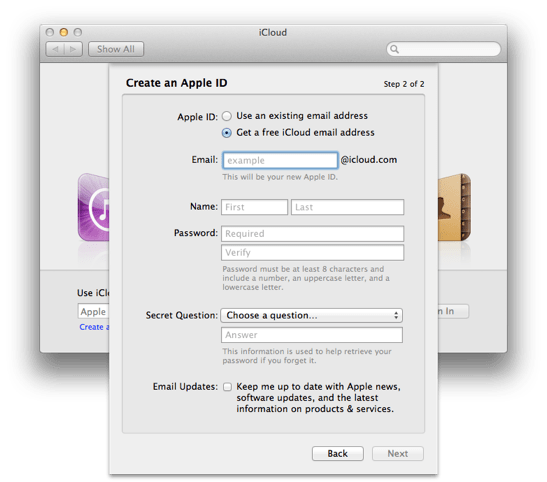
علیرغم اینکه امروزه میلیون ها کاربر اپل وجود دارد، به نظر میرسد که تفاوت بین حسابها و رمزهای عبور Apple ID و iCloud ID هنوز مشخص نیست. بنابراین، ما فکر کردیم که به طور خلاصه توضیح دهیم که هر یک از اینها چیست و سپس بررسی کنیم که آیا تفاوت دارند یا خیر.
شناسه اپل
Apple ID یک نام کاربری برای هر کاری است که می توان با اپل انجام داد. این یک حساب کاربری است که فقط کاربران اپل میتوانند وارد آن شوند. Apple ID راهی برای دریافت اطلاعات شما در پایگاه داده اپل است تا بتوانید اکانت خود را در MacBook، iPhone یا iPad خود شناسایی کنید.
Apple ID میتواند برای ورود به محصولات مختلف اپل مانند iMessage، iCloud، iTunes Store و Apple Store استفاده شود. این به کاربران اپل اجازه میدهد تا محصولاتی مانند بازی، موسیقی و برنامههای کاربردی را از فروشگاه اپل خریداری کنند.
برای اطمینان از اینکه Apple ID شما در برابر کلاهبرداری محافظت میشود، باید احراز هویت دو مرحلهای را تنظیم کنید. این به عنوان یک لایه امنیتی اضافی عمل میکند، طراحی شده برای اطمینان از اینکه شما تنها فردی هستید که میتوانید به حساب خود دسترسی داشته باشید، حتی اگر شخصی رمز عبور شما را بداند. احراز هویت دو مرحلهای به طور چشمگیری امنیت Apple ID شما و تمام اطلاعات شخصی را که در اپل ذخیره میکنید بهبود میبخشد، زیرا به رمز عبور (یا رمز عبور) و احراز هویت بیومتریک نیاز دارد.
آیکلود
iCloud حسابی است که راهاندازی کردهاید و به شما امکان میدهد به ابزارهایی که در زمینه همگامسازی و دسترسی به دادههایتان در چندین دستگاه ساخته شدهاند دسترسی داشته باشید. راههای زیادی برای همگامسازی دفترچه آدرس و تقویمها، فایلها، عکسها و ویدیوها در رایانه یا دستگاههای iOS مفید است.
اگر محصولات اپل مانند iPad و MacBook خود را با اعضای خانواده خود به اشتراک میگذارید، می توانید یک شناسه iCloud محتاط برای هر عضو ایجاد کنید. به این ترتیب، همه کاربران تجربه iCloud خود را برای ایمیل، پیامها، تقویم، عکسها و غیره خواهند داشت، به این معنی که اطلاعات شخصی شما از هر کسی که از دستگاههای مشابه استفاده میکند قابل دسترسی نخواهد بود.
تفاوت
Apple ID و iCloud ID دو حساب متفاوت هستند، اما این سردرگمی وجود دارد که می توان با همان شناسه ایمیل به آنها دسترسی پیدا کرد. همانطور که قبلا ذکر شد، Apple ID برای ورود به iCloud استفاده میشود. وقتی وارد iCloud میشوید، آدرس ایمیل و رمز عبور اپل آیدی شما هستند. میتوان iCloud را به عنوان یک سرویس اضافی اضافه شده در بالای ورود به سیستم Apple ID در نظر گرفت. و از آنجایی که آنها بسیار به هم مرتبط هستند، اغلب میتوان آنها را یک حساب در نظر گرفت.
اشتراک گذاری خانوادگی چیست؟

Family Sharing راهی برای لینک دادن Apple IDها به یکدیگر در یک دستگاه واحد است. این به والدین اجازه میدهد تا کنترل بیشتری بر روی برنامههایی که فرزندانشان دانلود میکنند داشته باشند، حتی به کودک اجازه میدهد درخواست دانلود یک برنامه را داشته باشد و یک کادر محاورهای روی دستگاه والدین برای تأیید دانلود ظاهر شود. همچنین، بسیاری از برنامهها به هر Apple ID در حساب خانوادگی اجازه میدهند پس از خرید آن را دانلود کنند.
آیا به اشتراک گذاری خانوادگی نیاز دارید؟ بسیاری از خانواده ها به سادگی از یک شناسه اپل در تمام دستگاه های خود استفاده میکنند. به اندازه کافی آسان است که یک iPad را از کودک محافظت کنید تا از جمله موارد دیگر، بارگیری برنامه را محدود کنید. و داشتن اپل آیدی مشابه با همسرتان اشتراک گذاری برنامه ها، موسیقی، فیلم ها و غیره را بسیار آسانتر می کند.
این میتواند کمی گیج کننده باشد زیرا از شما خواسته میشود برای دسترسی به App Store و iTunes وارد دستگاه خود شوید و همچنین از شما خواسته میشود وارد iCloud شوید. اما در حالی که میتوانید به هر یک به طور جداگانه وارد شوید، از یک حساب Apple ID برای هر دو استفاده میکنید.
نتیجه
Apple ID هم حساب iTunes شما و هم ورود به حساب iCloud شما است. این اساسا یک فروشگاه شما برای همه چیز اپل است. این شامل اطلاعات پرداخت و حمل و نقل شما برای خرید از فروشگاههای موسیقی دیجیتال، فیلم و برنامه و محصولات فیزیکی از Apple.com است. اطلاعات شخصی، گذرواژهها و امنیت شما را نگه میدارد و همچنین تمام اشتراکها و خریدهای درون برنامهای شما را در اپ استور ذخیره میکند.
با استفاده از Apple ID به تمام دستگاه ها و خدمات اپل با یک حساب کاربری دسترسی دارید. وقتی دستگاه اپل جدید خود را نصب میکنید، به راحتی میتوانید یک Apple ID ایجاد کنید. از آنجایی که Apple ID به شما امکان دسترسی به اطلاعات شخصی و جزئیات پرداخت را میدهد، مهم است که آنها را ایمن نگه دارید. شما این کار را با یک رمز عبور قوی و احراز هویت دو مرحلهای انجام میدهید. میتوانید مقاله ما در مورد تغییر فونت فارسی استوری اینستاگرام در گوشی های آیفون را نیز مطالعه کنید.

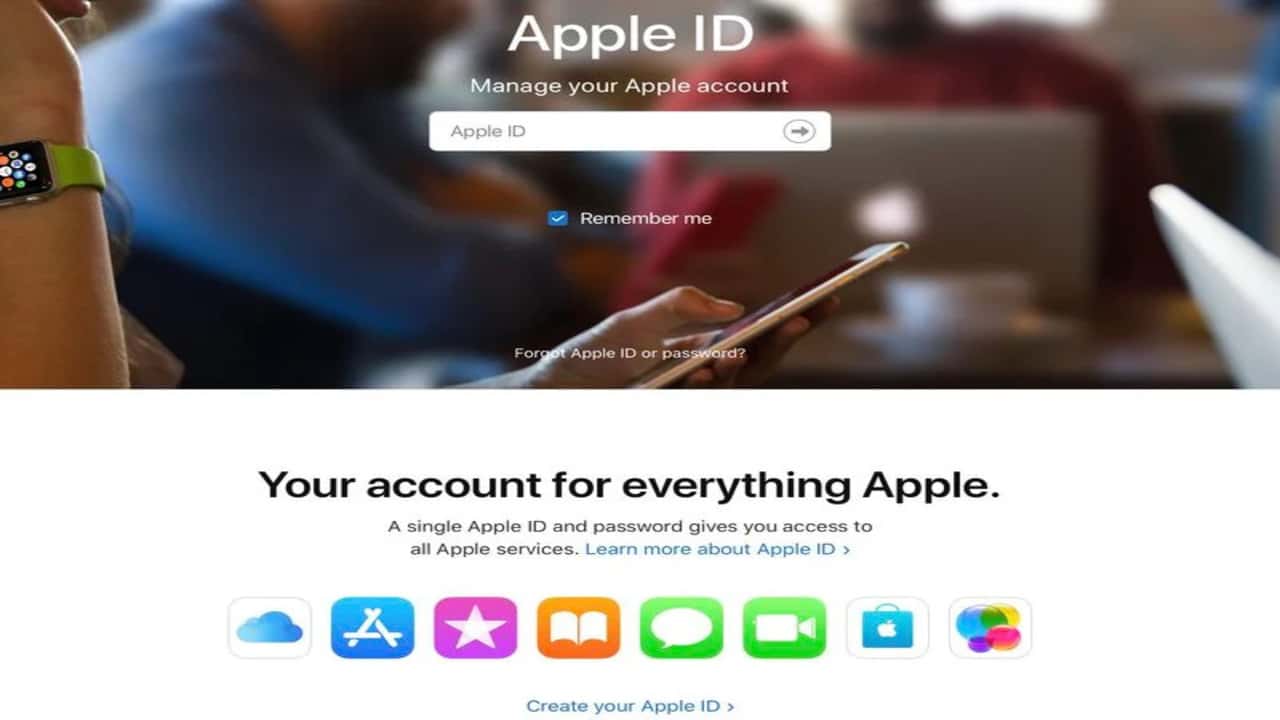
نظرات کاربران